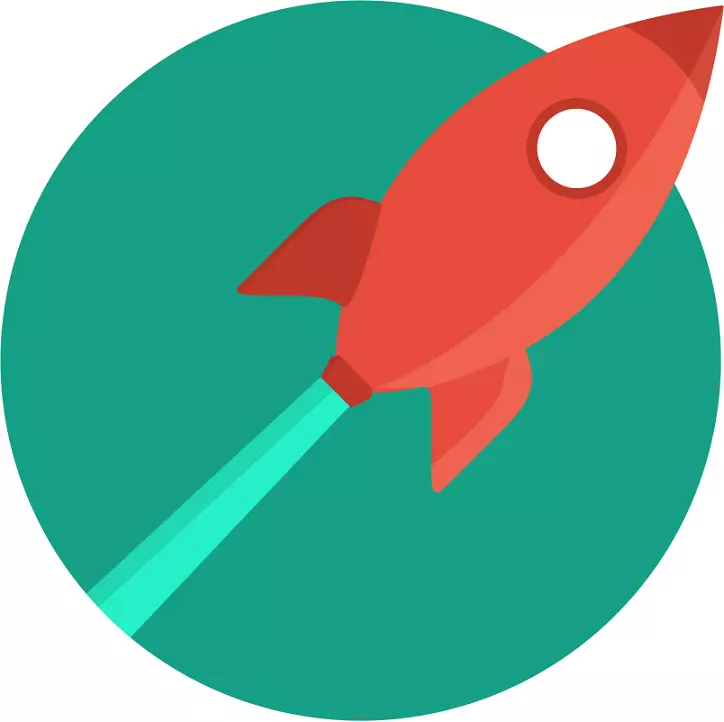
တစ်ခါတစ်ရံတွင်အသုံးပြုသူများသည် install လုပ်ထားသောဗီဒီယိုကဒ်၏စံနှုန်းသို့မဟုတ်၎င်း၏အလားအလာများကိုထုတ်လုပ်သူမှအပြည့်အဝထုတ်ဖော်ပြောကြားခြင်းမရှိပါ။ ဤကိစ္စတွင်ဂရပ်ဖစ်အရှိန်မြှင့်တင်ခြင်း၏စွမ်းဆောင်ရည်ကိုတိုးမြှင့်ပေးရန်ရွေးချယ်စရာတစ်ခုရှိသည်။ ဤလုပ်ငန်းစဉ်ကိုအထူးအစီအစဉ်များကို အသုံးပြု. လုပ်ဆောင်ရန်နှင့်အတွေ့အကြုံမရှိတဲ့သုံးစွဲသူများစွာအသုံးပြုရန်အတွက်အသုံးပြုရန်အကြံပြုခြင်းမရှိပါ။ NVIDIA မှဗီဒီယိုကဒ်များကို overclocking လုပ်ရန်ထိုကဲ့သို့သောဆော့ဖ်ဝဲများကိုအသေးစိတ်ဖော်ပြထားကြပါစို့။
geforce tweak utility ကို။
ဂရပ်ဖစ်ကိရိယာ၏အသေးစိတ်ပြင်ဆင်မှုသည်သင့်အား GeForce Tweak Utility Program ကိုလုပ်ဆောင်ရန်ခွင့်ပြုသည်။ ၎င်းသည်ယာဉ်မောင်းများနှင့် Registry များ၏ parameter များကိုပြောင်းလဲရန်ရည်ရွယ်သည်။ ၎င်းသည်စွမ်းဆောင်ရည်ငယ်လေးတိုးပွားလာရန်ခွင့်ပြုသည်။ ဆက်တင်များအားလုံးကို tabs များဖြင့်အဆင်ပြေစွာဖြန့်ဖြူးထားပြီး confuation profile များကိုဖန်တီးနိုင်သည့်စွမ်းရည်အမျိုးမျိုးဖြင့် GPU settings ကိုသတ်မှတ်ရန်လိုအပ်သည်။
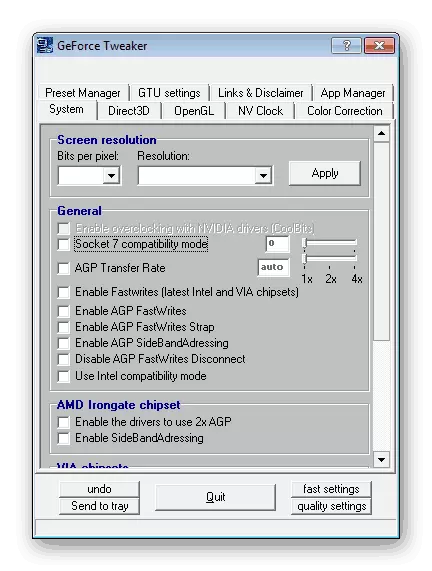
အချို့သောအခြေအနေများတွင်ဗွီဒီယိုကဒ်ကိုမမှန်ကန်သောလိုက်လျောညီထွေဖြစ်အောင်ပြုလုပ်ခြင်းသည်မကြာခဏထွက်ခွာသွားခြင်းသို့မဟုတ်စက်ပစ္စည်း၏အပြတ်အသတ်ပျက်ကွက်မှုများကို ဦး ဆောင်သည်။ built-in backup နှင့် recovery function ကိုကျေးဇူးတင်ပါသည်, သင်သည်မည်သည့်အချိန်တွင်မဆိုပုံမှန်တန်ဖိုးများကိုသတ်မှတ်ပြီးအစိတ်အပိုင်းများကိုအသက်ပြန်ပို့နိုင်သည်။
GPU-Z ။
ဂရပ်ဖစ်ပရိုဆက်ဆာ၏လုပ်ငန်းကိုစောင့်ကြည့်ရန်လူကြိုက်အများဆုံးပရိုဂရမ်တစ်ခုမှာ GPU-Z ဖြစ်သည်။ ၎င်းသည်ကျစ်လစ်သိပ်သည်းသည်, ကွန်ပျူတာပေါ်တွင်နေရာများစွာကိုမသိမ်းထားပါ။ ၎င်းသည်အတွေ့အကြုံမရှိတဲ့သုံးစွဲသူများနှင့်ပညာရှင်များအတွက်သင့်တော်သည်။ သို့သော်၎င်း၏စံသတ်မှတ်ထားသည့်လုပ်ငန်းစဉ်အပြင်ဤဆော့ဖ်ဝဲသည်၎င်း၏စွမ်းဆောင်ရည်တိုးလာသည့်အတွက်ဗီဒီယိုကဒ်၏ parameters များကိုခွင့်ပြုသည်။
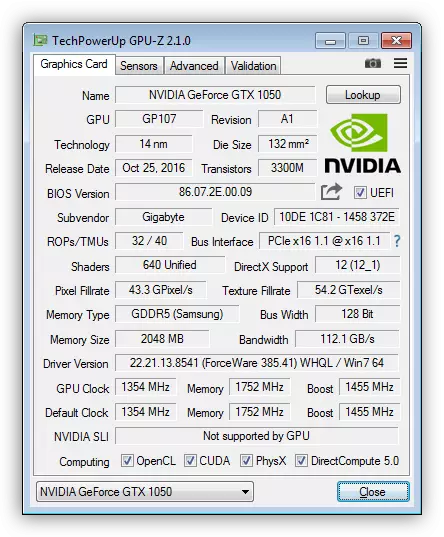
ကွဲပြားခြားနားသောအာရုံခံကိရိယာများနှင့်ဂရပ်များစွာရှိနေခြင်းကြောင့်ပြောင်းလဲမှုများကိုတကယ့်အချိန်ပြောင်းလဲမှုများကိုသင်တွေ့နိုင်သည်။ ဥပမာအားဖြင့်စက်ပစ္စည်း၏ 0 န်ထုပ် 0 န်ဆောင်မှုနှင့်အပူချိန်မည်သို့ပြောင်းလဲသွားသည်ကိုသင်တွေ့နိုင်သည်။ GPU-Z ကိုတရားဝင် developer 0 က်ဘ်ဆိုက်တွင်အခမဲ့ဒေါင်းလုပ်လုပ်ရန်ရနိုင်သည်။
EVGA တိကျစွာ X.
EVGA တိကျစွာ X သည်ဗွီဒီယိုကဒ်၏အရှိန်အဟုန်ဖြင့်ပိုမိုပြင်းထန်သည်။ ၎င်းတွင်အပိုဆောင်းအင်္ဂါရပ်များနှင့်ကိရိယာများမရှိပါ။ ညွှန်းကိန်းများအားလုံးကိုကျော်လွှားခြင်းနှင့်စောင့်ကြည့်လေ့လာခြင်းကိုသာ။ ချက်ချင်းထူးခြားသည့်နေရာများနှင့်ထူးခြားသော interface ကိုမျက်လုံးထဲသို့ပစ်ချသည်။ အချို့အသုံးပြုသူများသည်ထိုကဲ့သို့သောမှတ်ပုံတင်ခြင်းသည်စီမံခန့်ခွဲမှုဆိုင်ရာအခက်အခဲများဖြစ်ပေါ်စေသည်။ သို့သော်၎င်းတို့သည်လျင်မြန်စွာအသုံးပြုရန်နှင့်ပရိုဂရမ်တွင်အလုပ်လုပ်စဉ်သက်တောင့်သက်သာရှိကြသည်။

Evga တိကျစွာ X သည်ကွန်ပျူတာထဲတွင်ထည့်ထားသောဗွီဒီယိုကဒ်များအားလုံးကိုချက်ချင်းပြောင်းလဲရန်ခွင့်ပြုသည်ကိုသတိပြုပါ။ ၎င်းသည်စနစ်ကိုစနစ်ကိုပြန်ဖွင့်ခြင်းမရှိဘဲလိုအပ်သော parameters တွေကိုအလျင်အမြန်သတ်မှတ်ရန်ကူညီသည်။ အစီအစဉ်တွင်သတ်မှတ်ထားသည့် parameters များကိုလည်းတပ်ဆင်ထားသော function-in function test လုပ်ခြင်းလည်းရှိသည်။ အနာဂတ်တွင် GPU ၏လုပ်ငန်းတွင်မအောင်မြင်မှုများနှင့်ပြ problems နာများကိုသေချာစေရန်သေချာစေရန်ခွဲခြမ်းစိတ်ဖြာရန်လိုအပ်သည်။
MSI Afterburner ။
MSI Afterburner သည်ဗီဒီယိုကဒ်များကိုပိုမိုကောင်းမွန်စေရန်အခြားပရိုဂရမ်များအကြားအကြီးမားဆုံးသောလူကြိုက်များမှုကိုအသုံးပြုသည်။ ၎င်း၏အလုပ်ကိုဗွီဒီယိုမှတ်ဉာဏ်၏ကြိမ်နှုန်းကိုပြောင်းလဲခြင်းနှင့်ဗွီဒီယိုမှတ်ဉာဏ်အဆင့်ကိုပြောင်းလဲခြင်းအတွက်တာ 0 န်ရှိသည်။
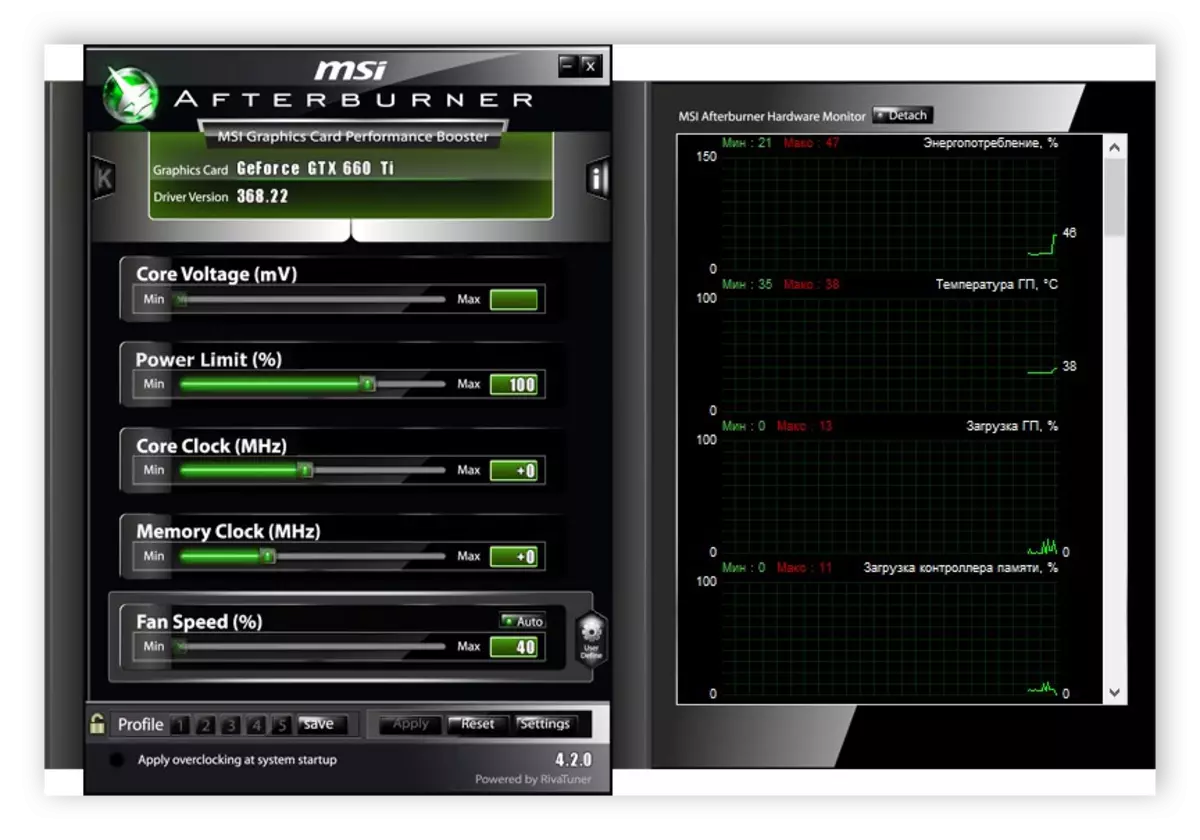
ပင်မ 0 င်းဒိုးတွင်အခြေခံအကျဆုံး parameters တွေကိုသာပြသထားပြီးအပိုဆောင်း configuration ကို Property Menu မှတစ်ဆင့်ပြုလုပ်သည်။ ဤနေရာတွင်ဗွီဒီယိုကဒ်၏ drive ကိုရွေးချယ်ထားပြီးလိုက်ဖက်တဲ့ဂုဏ်သတ္တိများကိုသတ်မှတ်ထားပြီးအခြားဆော့ဖ်ဝဲစီမံခန့်ခွဲမှုရွေးချယ်မှုများဖြစ်သည်။ MSI Afterburner ကိုမကြာခဏ update လုပ်ပြီးခေတ်သစ်ဗီဒီယိုကဒ်များအားလုံးနှင့်အတူအလုပ်လုပ်သည်။
nvidia စစ်ဆေးရေးမှူး
NVIDIA စစ်ဆေးရေးသည်ဂရပ်ဖစ်အရှိန်မြှင့်မှုနှင့်အတူအလုပ်လုပ်ရန်အတွက်ဘက်စုံကျသောအစီအစဉ်တစ်ခုဖြစ်သည်။ ၎င်းတွင် Overclocking tools များများစားစားသာရှိပြီးသင့်အားယာဉ်မောင်းများကိုပြုပြင်ပြောင်းလဲမှုကောင်းမွန်စွာပြုပြင်ရန်ခွင့်ပြုထားသောကွဲပြားခြားနားသောလုပ်ဆောင်မှုများကိုတပ်ဆင်ထားသည်။
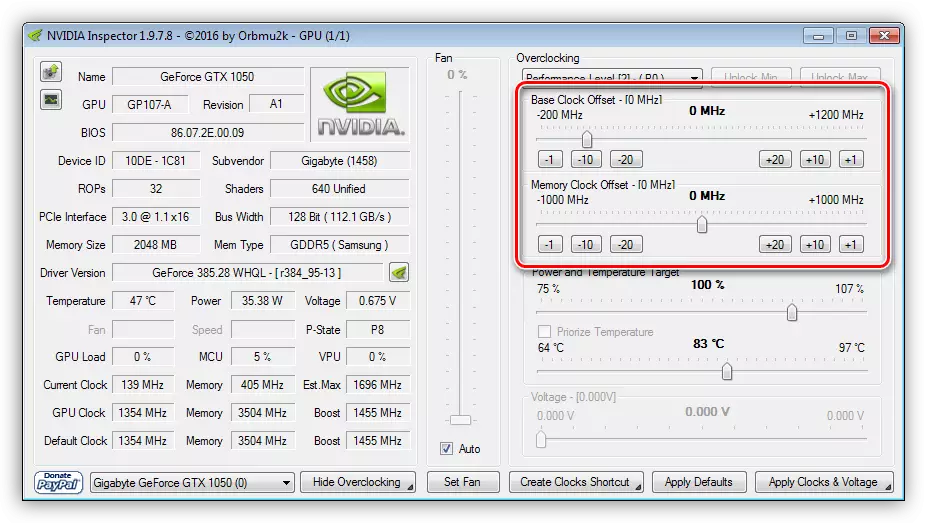
ဤဆော့ဖ်ဝဲတွင်တပ်ဆင်ထားသောဗွီဒီယိုကဒ်၏စွမ်းဆောင်ရည်ကိုတိုးမြှင့်နိုင်ရန်အတွက်အသုံးပြုသူမှပြောင်းလဲနေသောလိုအပ်သော parameters များအားလုံးရှိသည်။ အညွှန်းကိန်းအားလုံးကိုပြတင်းပေါက်များ၌ကျစ်လစ်သိပ်သည်းစွာထားရှိပြီးထိန်းချုပ်မှုဆိုင်ရာအခက်အခဲများကိုမဖြစ်စေပါ။ NVIDIA စစ်ဆေးသူကိုတရားဝင်ဝက်ဘ်ဆိုက်တွင်အခမဲ့ဒေါင်းလုပ်လုပ်ရန်ရနိုင်သည်။
rivatun သူ
အောက်ပါကိုယ်စားလှယ်သည် Rivatuner ဖြစ်သည် - ဗီဒီယိုကဒ်မောင်းသူများနှင့်မှတ်ပုံတင် parameters များကိုပြုပြင်ခြင်း၏ကောင်းမွန်သောပရိုဂရမ်ဖြစ်သည်။ ရုရှားဘာသာဖြင့်နားလည်နိုင်သော interface ကိုကျေးဇူးတင်ပါသည်, သင်လိုအပ်သောပြင်ဆင်မှုများကိုအချိန်ကြာမြင့်စွာလေ့လာရန်သို့မဟုတ်လိုအပ်သောချိန်ညှိချက်များအတွက်အချိန်များစွာကုန်ဆုံးရန်မလိုအပ်ပါ။ ၎င်းသည် tabs များတွင်အဆင်ပြေစွာဖြန့်ဖြူးထားပြီးတန်ဖိုးတစ်ခုစီကိုအသေးစိတ်ဖော်ပြထားသည်, ၎င်းသည်အတွေ့အကြုံမရှိသလောက်နည်းပါးသောအသုံးပြုသူများအတွက်အလွန်အသုံးဝင်သည်။
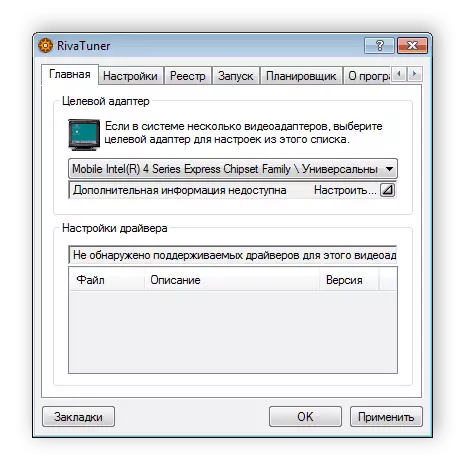
built-in task scheduler ကိုအာရုံစိုက်ပါ။ ဤအင်္ဂါရပ်သည်သင့်အားလိုအပ်သောပစ္စည်းများကိုတင်းကြပ်စွာသတ်မှတ်ထားသောအချိန်၌အသုံးပြုရန်ခွင့်ပြုသည်။ စံဒြပ်စင်များတွင်အအေး, အရှိန်, အရောင်များ, ဆက်စပ်သောဗွီဒီယိုများနှင့် applications များပါဝင်သည်။
Powerstrip ။
Powerstrip သည်ဂရပ်ဖစ်စနစ်ကွန်ပျူတာကိုအပြည့်အဝထိန်းချုပ်ရန်အတွက်ဘက်ပေါင်းစုံဆော့ဝဲဖြစ်သည်။ ၎င်းတွင်ဗွီဒီယို mode, အရောင်များ, ဂရပ်ဖစ်အရှိန်မြှင့်နှင့် applications များ၏ချိန်ညှိချက်များပါဝင်သည်။ ပစ္စုပ္ပန်စွမ်းဆောင်ရည် parametersters သည်သင်၏မြန်နှုန်းအပေါ်အပြုသဘောသက်ရောက်သောဗီဒီယိုကဒ်တန်ဖိုးများကိုပြောင်းလဲရန်ခွင့်ပြုသည်။
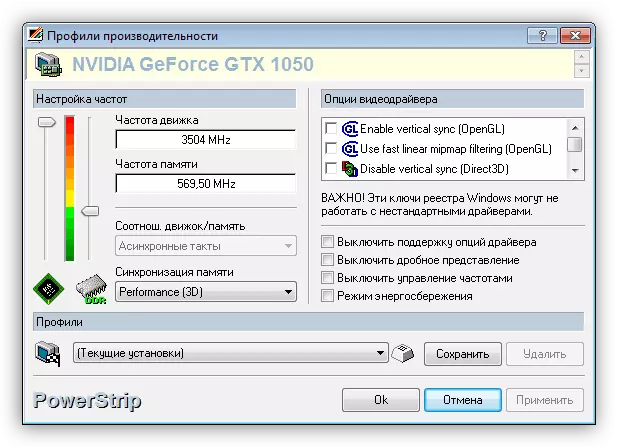
ပရိုဂရမ်သည်သင့်အားအကန့်အသတ်မဲ့သော settings profile များကိုသိမ်းဆည်းပြီးလိုအပ်သည့်အချိန်တွင်၎င်းတို့ကိုအသုံးချရန်ခွင့်ပြုသည်။ ၎င်းသည်တက်ကြွစွာအလုပ်လုပ်သည်, ဗန်းတွင်ရှိနေခြင်းပင်သင့်အား Modes များအကြားပြောင်းလဲခြင်းသို့မဟုတ်လိုအပ်သော parameters တွေကိုပြောင်းလဲရန်ခွင့်ပြုသည်။
Nvidia System Tools များ ESA အထောက်အပံ့နှင့်အတူ
Nvidia System To System ToSts ESA Support နှင့်ပါ 0 င်သည့် soints သည်ကွန်ပျူတာအစိတ်အပိုင်းများအခြေအနေကိုစောင့်ကြည့်လေ့လာနိုင်သည့် software အပြင်ဂရပ်ဖစ်အရှိန်မြှင့်မှု၏လိုအပ်သော parameters များကိုလည်းပြောင်းလဲစေနိုင်သည်။ Settings ၏လက်ရှိအချိန်တွင်ဤအပိုင်းများအနက်ဗွီဒီယိုကဒ်ဖွဲ့စည်းမှုကိုအာရုံစိုက်ရန်လိုအပ်သည်။
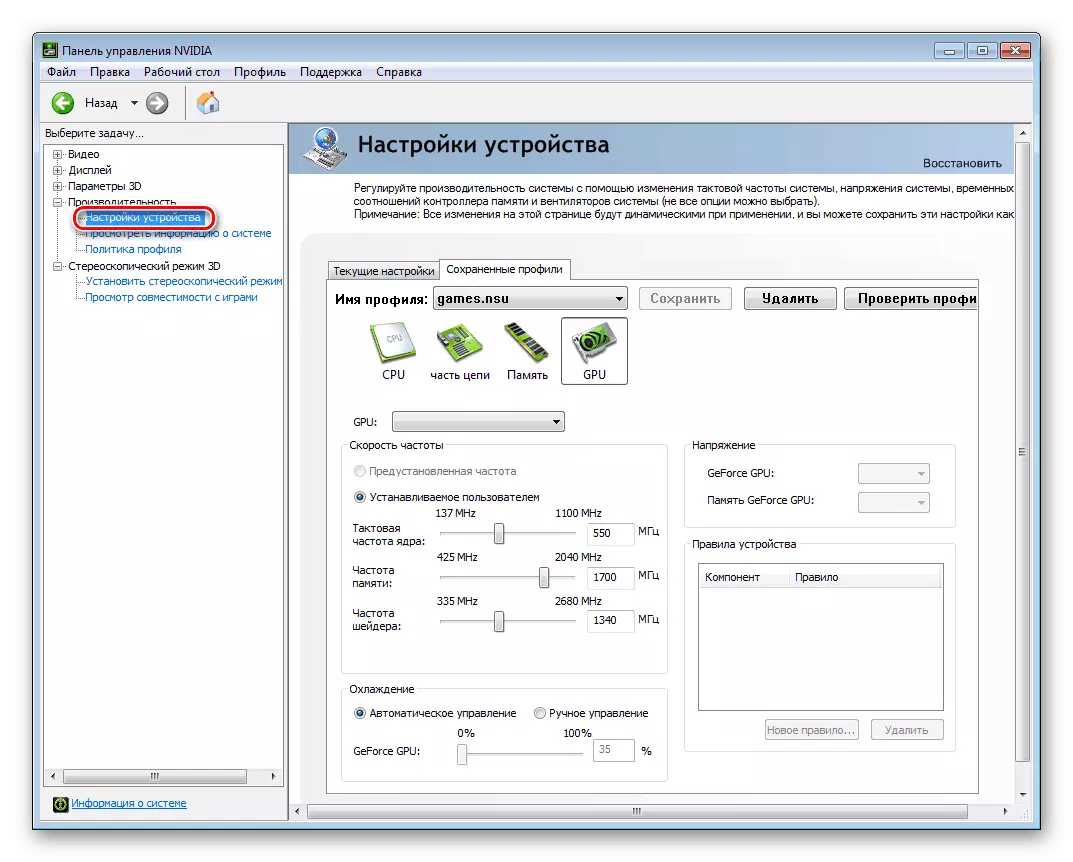
GPU ၏ဝိသေသလက္ခဏာများကိုတည်းဖြတ်ခြင်းသည်သက်ဆိုင်ရာ slider ကို 0 င်ရောက်ခြင်းအားဖြင့်အချို့သောတန်ဖိုးများကိုပြောင်းလဲခြင်းဖြင့်ပြုလုပ်သည်။ ရွေးချယ်ထားသော configuration ကိုသီးခြားတန်ဖိုးများကိုလျင်မြန်စွာပြောင်းလဲရန်သီးခြားပရိုဖိုင်းဖြင့်သိမ်းဆည်းနိုင်သည်။
အထက်တွင် Nvidia မှဗီဒီယိုကဒ်များကိုကျော်လွှားရန်အစီအစဉ်များ၏လူကြိုက်အများဆုံးကိုယ်စားလှယ်များကိုပြန်လည်သုံးသပ်ခဲ့သည်။ သူတို့အားလုံးသည်တစ် ဦး နှင့်တစ် ဦး ဆင်တူကြပါ, သင့်အားတူညီသော parameters တွေကိုပြောင်းလဲရန်, registry နှင့် driver များကိုတည်းဖြတ်ရန်ခွင့်ပြုပါ။ သို့သော်တစ်ခုချင်းစီတွင်အသုံးပြုသူများ၏အာရုံကိုဆွဲဆောင်သောထူးခြားသောအင်္ဂါရပ်အချို့ရှိသည်။
